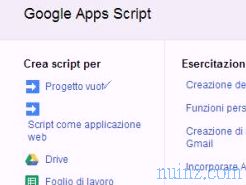Para salvar imagens da Internet, o procedimento comum é pressioná-las com o botão direito e clicar em " Salvar imagem como ".
Para salvar imagens da Internet, o procedimento comum é pressioná-las com o botão direito e clicar em " Salvar imagem como ". Este procedimento pode não funcionar se o botão direito do mouse estiver desabilitado em um site específico.
Além disso, a opção " salvar imagem como " é útil caso você precise salvar uma foto ou imagem da Internet, mas não funciona para salvar uma janela inteira ou a tela inteira.
Uma ferramenta muito pequena do Windows permite adicionar uma opção ao botão direito do mouse do Windows com a palavra " Colar da área de transferência ", que significa " colar imagem da área de transferência ".
Esta opção simples resolve todos os problemas e permite salvar imagens e capturas de tela da Internet de maneira rápida e rápida.
O programa é chamado Screenshot2Disk e, após a instalação, pede para adicionar a opção " colar imagem " ao menu do botão direito.
Você pode pressionar o botão Adicionar e fechar a pequena janela do programa que não possui outras opções.
Em seguida, abra qualquer pasta, clique com o botão direito do mouse no espaço vazio e verifique se a opção " Colar imagem da área de transferência aqui " aparece.
Agora, para salvar uma imagem tirada da Internet no seu computador, mesmo que a opção "salvar imagem como" não apareça, basta pressionar " Copiar ", abrir uma pasta, clicar com o botão direito do mouse e escolher a nova opção " colar imagem "para criar o arquivo salvo no seu computador .
Se o botão direito do site estiver desativado ou se você quiser salvar uma tela inteira como uma imagem, pressione a tecla " stamp " no teclado e cole-a em uma pasta para salvar a captura de tela como imagem.
O mesmo procedimento funciona no Windows para qualquer programa e basta pressionar a combinação de teclas " Alt-Stamp " para salvar a captura de tela não da tela inteira, mas apenas da janela ativa.
O Screenshot2Disk salva imagens no formato PNG e, esperamos, em breve será adicionada a opção de salvar arquivos de imagem em JPG que ocupam menos espaço.
Para converter imagens em JPG, lembro que o programa mais simples sempre é o Irfanview, com o qual você apenas precisa abrir o arquivo e salvá-lo alterando a extensão.
Outra limitação dessa pequena ferramenta é que a opção " colar imagem " não aparece nas coleções do Windows 7.
Pessoalmente, achei este pequeno plug-in para Windows muito útil porque, até hoje, quando eu precisava salvar capturas de tela ou telas usando o botão Carimbo, eu precisava colá-lo no Irfanview e salvá-lo.
Certamente, existem outras opções para tirar proveito da memória da área de transferência (copiar e colar) para armazenar vários arquivos, imagens e textos e reutilizá-los mesmo após um certo período de tempo.
Em outro artigo, os melhores programas para gerenciar copiar, recortar e colar notas
Se você não estiver satisfeito com o tsto Stamp, existem outros programas para salvar capturas de tela ou partes da tela rapidamente e com mais opções de personalização.